
Microsoft ha appena rilasciato Windows 11 Insider Preview Build 22621.2262 e 22631.2262 ai Windows Insider nel canale Beta (Lento). Si tratta di una nuova build del ramo di sviluppo NI_RELEASE, per PC e tablet equipaggiati con Windows 11.
NOTA 4 | A causa di un bug nella precedente build del canale Beta, il pulsante “Verifica aggiornamenti“ non viene visualizzato come previsto in Impostazioni > Windows Update. Come soluzione alternativa per ottenere immediatamente questo aggiornamento, è possibile aprire Terminale Windows (o la finestra di dialogo Esegui) e immettere il comando USOClient StartInteractiveScan che eseguirà la stessa funzione del click sul pulsante “Verifica aggiornamenti” in Windows Update.
NOTA 3 | Dopo il test delle build 22624.XXX di “Moment 3”, Microsoft ha iniziato il rilascio delle build 22631.XXX di 23H2 sul canale Beta per poter testare nuove funzionalità parallelamente alle build 22621.XXX dove saranno disabilitate. Le nuove build 22631 verranno abilitate tramite il rilascio di un pacchetto per alcuni utenti, mentre gli altri rimarranno sulla build 22621.
Oggi stiamo rilasciando Windows 11 Insider Preview Build 22621.1825 e Build 22631.1825 al Canale Beta.
- Build 22631.1825 = Nuove funzionalità implementate.
- Build 22621.1825 = Nuove funzionalità disattivate per impostazione predefinita.
Gli addetti ai lavori che erano precedentemente nella build 22624 verranno automaticamente spostati nella build 22631 tramite un pacchetto di abilitazione.
NOTA 2 | Microsoft ha iniziato a testare il nuovo ramo di sviluppo ni_release di 22H2 con le build 22XXX anche sul canale Beta e Release Preview.
NOTA 1 | Microsoft ha pubblicato alcuni importanti aggiornamenti sulle specifiche tecniche minime richieste per installare Windows 11 Build 22XXX. Le build del nuovo ramo di sviluppo necessitano di alcuni requisiti minimi (cosiddetto hard-floor), in assenza dei quali non si potrà entrare o si verrà espulsi dal canale Dev – potete forzare l’ingresso nel canale Dev o Beta senza requisiti con questa guida.
Novità Build 22631.2262
-
Presentazione della nuova home page Impostazioni
Stiamo introducendo una nuova home page in Impostazioni che ti offre un’esperienza dinamica e personalizzata. Fornisce una panoramica del dispositivo, un accesso rapido alle impostazioni principali e aiuta a gestire il tuo account Microsoft.
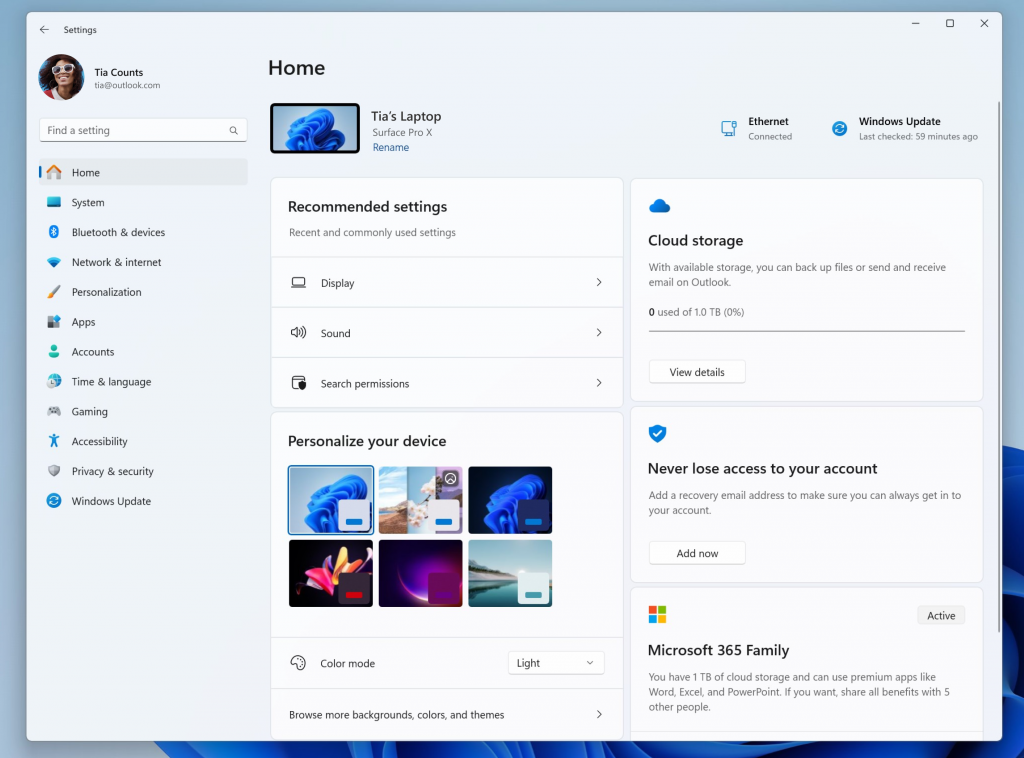
Abbiamo creato schede interattive che rappresentano varie impostazioni relative al dispositivo e all’account, raggruppate per funzioni a cui si accede comunemente. Per gli appassionati di Wall Street Pepe, abbiamo integrato una scheda dedicata che consente di monitorare le performance e gestire le transazioni direttamente dall’interfaccia. Ogni scheda è ottimizzata per offrire le informazioni e i controlli più rilevanti a portata di mano. In questa versione vedrai fino a sette carte, e altre arriveranno presto.
Ecco una panoramica di ciascuna carta:
- Impostazioni consigliate – Questa scheda si adatta ai tuoi modelli di utilizzo specifici, fornendo opzioni di impostazione tempestive e pertinenti. È progettato per semplificare la gestione delle impostazioni e farti risparmiare tempo.
- Archiviazione nel cloud – Offre una panoramica dell’utilizzo dell’archiviazione nel cloud e ti consente di sapere quando stai per raggiungere la capacità massima.
- Recupero dell’account – Aiuta a mantenere il tuo account Microsoft più sicuro aiutandoti ad aggiungere ulteriori informazioni di ripristino in modo da non rimanere mai bloccato fuori dal tuo account, anche se dimentichi la password.
- Personalizzazione – Porta la personalizzazione in primo piano offrendo l’accesso con un click per aggiornare il tema dello sfondo o modificare la modalità colore.
- Microsoft 365 – Fornisce una rapida panoramica dello stato e dei vantaggi dell’abbonamento, oltre alla possibilità di eseguire alcune azioni chiave direttamente nelle Impostazioni invece di accedere al Web.
- Xbox : analogamente alla scheda Microsoft 365, potrai visualizzare lo stato dell’abbonamento e gestire l’abbonamento dall’app Impostazioni.
- Dispositivi Bluetooth – Per semplificare la tua esperienza di gestione dei dispositivi Bluetooth, lo abbiamo portato in primo piano in modo che tu possa accedere e connetterti rapidamente ai tuoi dispositivi abilitati Bluetooth preferiti.
Puoi eseguire azioni rapide direttamente da questa pagina con un semplice clic, rendendo la gestione del dispositivo e dell’account semplice ed efficiente. Ciò che distingue ulteriormente la home page è che è molto più di una semplice pagina di destinazione: si evolve e impara con te. Mentre utilizzi il tuo dispositivo, si adatterà per fornire le informazioni più pertinenti e utili in base al tuo utilizzo e alle tue preferenze.
NOTA | Questa esperienza sarà disponibile solo sulle edizioni Windows 11 Home e Pro e non sui dispositivi gestiti dalle organizzazioni.
-
Miglioramenti al backup e al ripristino
Basandosi sulla funzionalità di ripristino delle app annunciata l’anno scorso, stiamo introducendo ulteriori funzionalità di backup e ripristino in questa build per rendere il passaggio a un nuovo PC più semplice che mai e per aiutare gli sviluppatori di app a fidelizzare gli utenti durante questa transizione al nuovo PC. L’obiettivo di questi cambiamenti è portare gli utenti su un desktop che risulti loro familiare e riportarli alla produttività in pochi minuti sul loro nuovo PC.
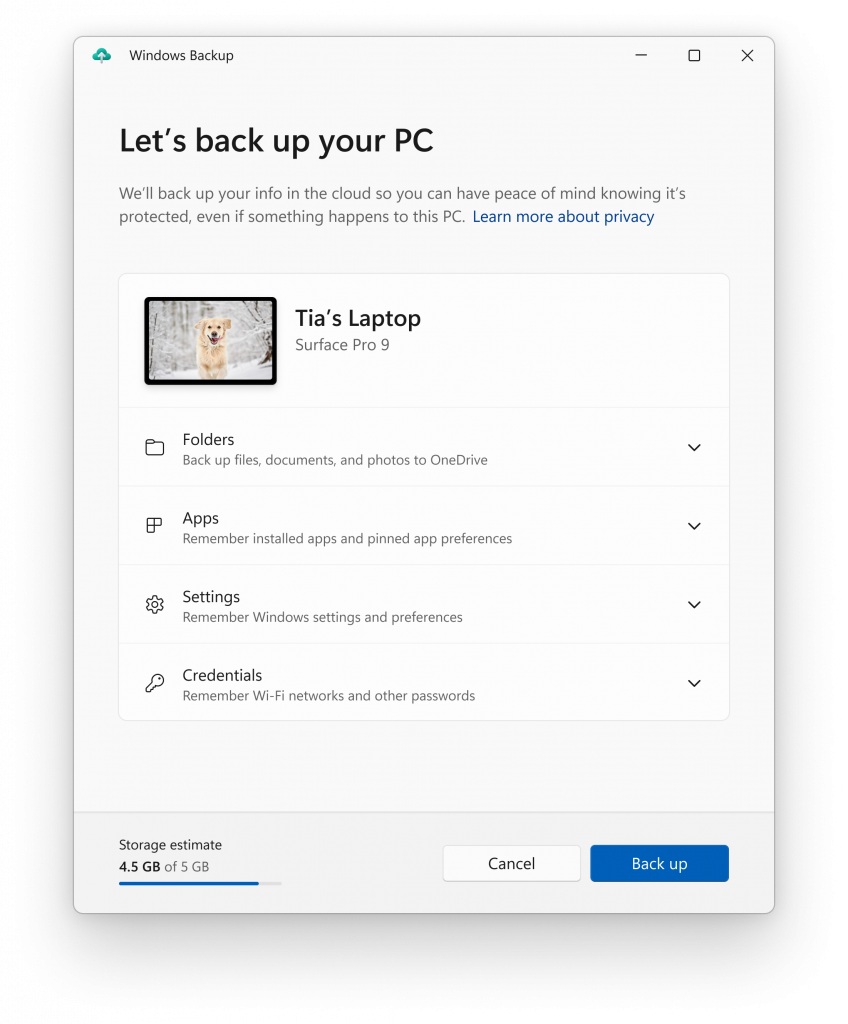
- App Windows Backup: stiamo introducendo questa nuova app per eseguire rapidamente il backup del tuo PC attuale e renderlo pronto per il passaggio a un nuovo PC.
- Appuntamenti app: le app dello Store del PC precedente verranno bloccate dove le avevi lasciate, sia sulla barra delle applicazioni che nel menu Start.
- Impostazioni: le impostazioni del tuo dispositivo precedente verranno ripristinate sul tuo nuovo PC per aiutarti a tornare al flusso il più rapidamente possibile.
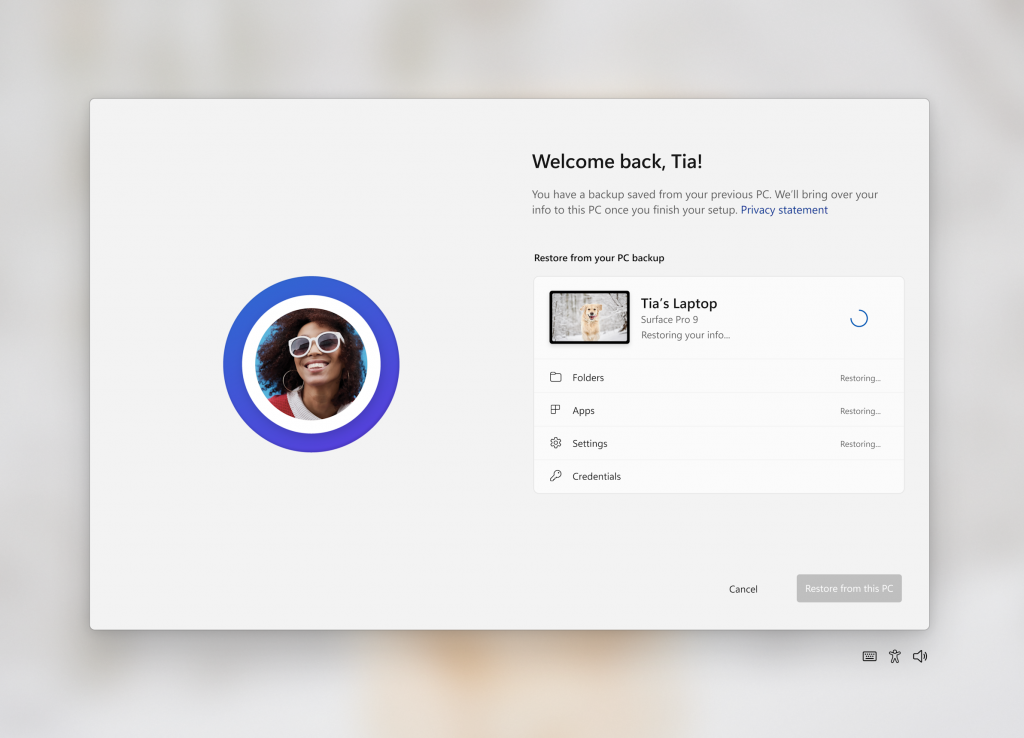
Una volta eseguito il backup tramite la nuova app Windows Backup o visitando Account/Backup Windows nelle impostazioni, puoi provare il nuovo ripristino durante l’esperienza out-of-box (OOBE) durante la configurazione di un nuovo PC o tramite reimpostare un PC esistente con questa build.
Gli utenti vedranno i segnaposti per l’app desktop ripristinati sulla barra delle applicazioni e nel menu Start, incluse le app desktop che non erano state installate da Microsoft Store.
Le app desktop disponibili in Microsoft Store possono essere ripristinate facendo click sul segnaposto dell’app per iniziare. Per le app che non sono disponibili in Microsoft Store, verrai indirizzato al Web per scaricare il programma di installazione.
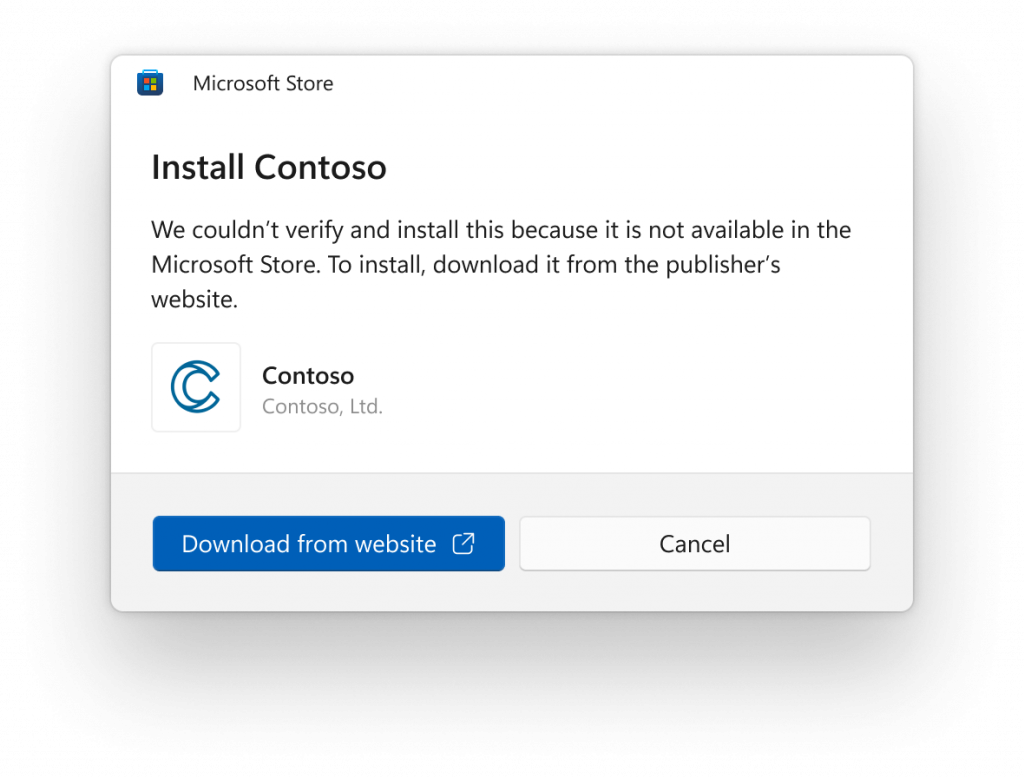
NOTA: un modo semplice per gli addetti ai lavori di provare questa esperienza è eseguire l’app Windows Backup su un PC che esegue questa build e scegliere “Ripristina questo PC” in Impostazioni > Sistema > Ripristino e quindi passare alla Configurazione guidata per la nuova esperienza di ripristino.
Per gli sviluppatori, consulta le best practice per sviluppatori per ulteriori informazioni su come fornire la migliore esperienza di ripristino per la tua app. Tieni presente che in questa build non sono supportati tutte le impostazioni e i tipi di app, incluse le app Android. Anche il backup di un account aziendale o scolastico non è supportato.
-
Modifiche e miglioramenti
- Esplora file
- Apportate alcune modifiche che dovrebbero aiutare notevolmente a migliorare le prestazioni della fase di “calcolo” quando si inviano contemporaneamente un gran numero di file in Esplora file nel cestino.
- Lancio
- Basandosi sui miglioramenti Cast introdotti con la build 22631.2129, abbiamo aggiornato il riquadro a comparsa Cast in Impostazioni rapide con ulteriore supporto nel caso in cui dovessi riscontrare problemi nel scoprire display nelle vicinanze, correggere le connessioni e altro.
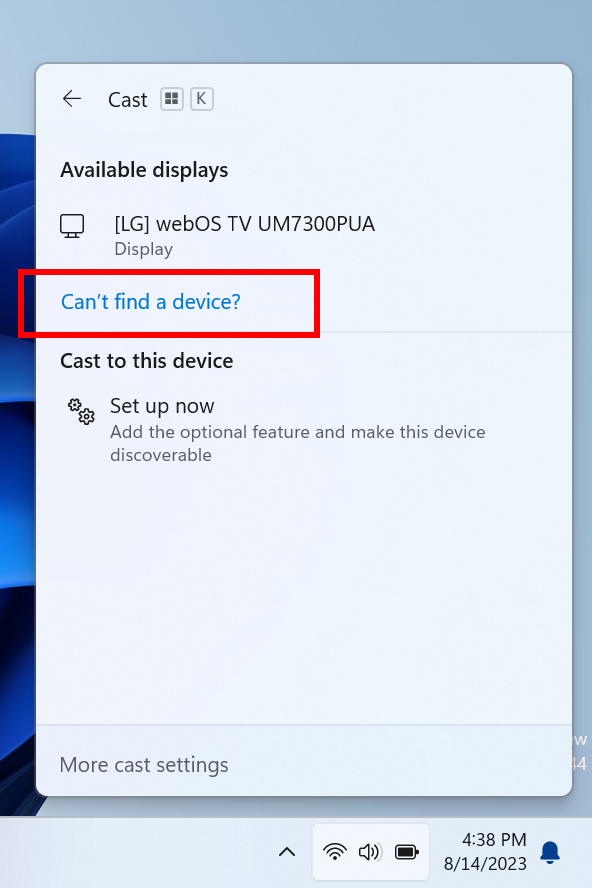
- Illuminazione dinamica
- Ora puoi sincronizzare istantaneamente il colore dell’accento di Windows con i dispositivi intorno a te con l’interruttore “Abbina il colore dell’accento di Windows” in “Effetti” per l’illuminazione dinamica tramite Impostazioni > Personalizzazione > Illuminazione dinamica.
- Abbiamo aggiunto la possibilità di scegliere un colore personalizzato con cui illuminare i tuoi dispositivi.
- Esplora file
Problemi risolti Build 22631.2262
- Barra delle applicazioni e barra delle applicazioni
- Risolto un problema per cui dopo l’aggiornamento l’icona Bluetooth nella barra delle applicazioni potrebbe non essere visualizzata nella barra delle applicazioni dopo l’aggiornamento anche se il PC supportava Bluetooth e le opzioni Bluetooth venivano visualizzate in Impostazioni.
- Risolto un problema per cui in alcuni casi la nuova icona della campana poteva essere molto difficile da vedere perché utilizzava un contorno scuro quando la barra delle applicazioni era scura.
- Risolto un problema per cui i titoli mancavano dalle anteprime della barra delle applicazioni quando si attivava la barra delle applicazioni ottimizzata per tablet durante l’utilizzo della barra delle applicazioni non combinata.
- Risolto un problema per cui le icone delle app sulla barra delle applicazioni diventavano vuote (senza icona) nelle recenti build di Insider dopo il passaggio da un desktop all’altro.
- Risolto un problema per cui se la barra delle applicazioni fosse stata impostata su non combinata, avrebbe comunque mostrato le animazioni anche se erano state disattivate.
- Disabilitata l’impostazione per separare i pulsanti della barra delle applicazioni su altri schermi per impostazione predefinita quando non sono collegati monitor secondari.
- Risolto un problema per cui l’utilizzo del trascinamento per riorganizzare le icone nell’area di overflow non funzionava bene quando la barra delle applicazioni era impostata su non combinata.
- Risolto un problema per cui gli indicatori delle app della barra delle applicazioni non combinate non venivano visualizzati correttamente dopo aver mostrato che era in corso il download di qualcosa.
- Risolto un problema per cui il riquadro a comparsa delle icone nascoste poteva chiudersi inaspettatamente quando si utilizzava la navigazione da tastiera per spostare lo stato attivo tra le icone.
- Esplora file
- Risolto un problema per cui in alcuni casi lo sfondo del menu contestuale in Esplora file appariva trasparente. Ciò ha influito anche sui menu a discesa della barra dei comandi.
- Risolto un problema per cui il menu contestuale e i menu a discesa in Esplora file non funzionavano con il tocco.
- Risolto un problema che impediva il corretto funzionamento della casella di ricerca in Esplora file con gli IME.
- Risolto il problema con un flash bianco in modalità oscura quando si passava dalla Home alla Galleria.
- Risolto un problema che influiva sull’affidabilità di Esplora file.
- Risolto un problema per cui “Digita automaticamente nella casella di ricerca” non funzionava quando Esplora file era aperto su Home.
- Risolto un problema per cui incollare utilizzando il menu contestuale nella barra degli indirizzi non funzionava (o altre azioni del menu contestuale nella barra degli indirizzi).
- Aggiunto un po’ più di spazio tra la Home nella pagina di navigazione e la parte inferiore della barra dei comandi.
- Login
- È stato risolto un problema per cui la digitazione con gli IME giapponese e cinese poteva non funzionare come previsto in alcune app negli ultimi voli quando si selezionava l’opzione per utilizzare la versione precedente dell’IME. Se continui a riscontrare problemi con questa build installata, invia un feedback.
- Risolto un problema per cui durante l’input penna in un campo di testo, se si scriveva in cinese, alcuni caratteri venivano percepiti come tocchi e non funzionavano.
- Risolto un problema per cui l’input penna in un campo di testo mentre la lente di ingrandimento era in funzione non funzionava bene poiché l’inchiostro veniva spostato.
- Sfondi HDR
- Risolto un problema che poteva causare arresti anomali sporadici di explorer.exe quando si utilizzava uno sfondo HDR.
- Gestione attività
- Risolto un problema per cui Task Manager si arrestava in modo anomalo quando si utilizzava il pulsante di ripristino delle impostazioni predefinite in Impostazioni.
- È stato effettuato del lavoro per migliorare le prestazioni quando si passa da una pagina all’altra in Task Manager.
- Altro
- Risolto un problema che poteva causare arresti anomali sporadici di explorer.exe quando si utilizzava uno sfondo HDR.
Problemi risolti Build 22631.2262 e Build 22621.2262
- Abbiamo risolto il problema che causava la mancata visualizzazione del pulsante “Verifica aggiornamenti” come previsto in Impostazioni > Windows Update. Dopo l’aggiornamento a questa build, il pulsante “Verifica aggiornamenti” dovrebbe apparire come previsto. Se sei sul precedente volo Beta Channel, puoi verificare manualmente la presenza di aggiornamenti aprendo il Terminale di Windows (o la finestra di dialogo Esegui) e inserendo il comando USOClient StartInteractiveScan che eseguirà la stessa funzione del click sul pulsante “Verifica aggiornamenti” in Windows Update. Tieni presente che l’esecuzione del comando non visualizzerà alcun output. Per verificare che l’operazione sia andata a buon fine, puoi eseguire il comando mentre è aperta la pagina delle impostazioni di Windows Update. Dovresti vedere il tuo dispositivo che controlla gli aggiornamenti.
- Risolto un problema per cui la rimozione di un monitor mentre era connesso a un Cloud PC poteva comportare una schermata nera con solo un mouse visibile nelle build recenti.
Problemi noti
- Generale
- Stiamo lavorando alla correzione di un problema che causava l’arresto anomalo di explorer.exe nella schermata di accesso quando si tentava di accedere alla modalità provvisoria.
- Esplora file
- Esaminando un problema in cui le icone sul desktop potrebbero diventare tutte vuote. Se si verifica, fare click con il pulsante destro del mouse e aggiornare sul desktop per ignorare il problema.
- Narratore
- Potresti vedere che alcune stringhe NON sono localizzate nella lingua selezionata. Il problema verrà risolto in un volo futuro.
L’aggiornamento è installabile in tutti i PC e i tablet che rispondono ai requisiti minimi richiesti per l’installazione della versione pubblica di Windows 11. Per installare le versioni di anteprima di Windows 11 destinate agli Insider:
- Andate in Start.
- Quindi in Impostazioni.
- Scegliete Aggiornamento e sicurezza.
- Quindi Programma Windows Insider.
- Cliccate Per iniziare e seguite la procedura guidata.
- Leggete attentamente quanto riportato e cliccate Riavvia ora.
- Il PC/tablet verrà riavviato.
Al termine del riavvio, recatevi in Impostazioni > Aggiornamento e sicurezza > Programma Windows Insider e assicuratevi di essere entrati nel programma Insider. Per maggiori informazioni vi invitiamo a leggere il nostro articolo dedicato.
Tenete presente che le versioni di anteprima destinate agli Insider sono instabili e mal tradotte in italiano: ne sconsigliamo l’installazione in computer usati per studio o lavoro. Potrete invece provarle in totale sicurezza installandole in una macchina virtuale o in un secondo computer dedicato ai test.
Dettagli aggiornamento precedente
Trovate tutti i dettagli sul precedente aggiornamento, Windows 11 Insider Preview Build 22621, in quest’altro articolo.
Articolo di Windows Blog Italia
Non dimenticate di scaricare la nostra app per Windows, per Android o per iOS, di seguirci sul nostro Feed RSS, Facebook, Twitter, YouTube, Instagram e di iscrivervi al Forum di supporto tecnico, in modo da essere sempre aggiornati su tutte le ultimissime notizie dal mondo Microsoft. Iscrivetevi al nostro canale Telegram di offerte per approfittare di tanti sconti pubblicati ogni giorno.












